Phải làm gì nếu micrô bị ù
 Nếu bạn là người chuyên nghiệp trong việc sử dụng thiết bị âm thanh hoặc bạn có rạp hát tại nhà với dàn karaoke tại nhà, có thể bạn đã gặp phải sự cố khi vận hành thiết bị này.
Nếu bạn là người chuyên nghiệp trong việc sử dụng thiết bị âm thanh hoặc bạn có rạp hát tại nhà với dàn karaoke tại nhà, có thể bạn đã gặp phải sự cố khi vận hành thiết bị này.
Vấn đề chính trong hoạt động của micro là xuất hiện thêm tiếng ồn, cản trở hoạt động bình thường và khiến chất lượng âm thanh kém đi đáng kể.
Trong bài viết của chúng tôi, chúng tôi sẽ cố gắng giải thích lý do tại sao tiếng ồn xảy ra trong micrô hoặc tai nghe. Và sau khi xác định được nguyên nhân gây ra lỗi, chúng tôi sẽ cho bạn biết cách khắc phục.
Nội dung của bài viết
Nguyên nhân gây ra tiếng ồn micro
Nguyên nhân xuất hiện tiếng ồn khi micro hoạt động có thể do những nguyên nhân sau.
- Sử dụng khi kết nối cáp không có cuộn dây đặc biệt tạo ra tần số không phù hợp. Trong trường hợp này, việc không có bộ khuếch đại ở đầu vào sẽ không tạo ra điện áp và tần số phù hợp. Điều này sẽ gây ra tiếng ồn từ các thiết bị điện.
- Hư hỏng cơ học đối với dây hoặc vỏ micrô.
- Vị trí điện thoại lân cận. Điều này có thể đặc biệt đáng chú ý với các cuộc gọi đến do sự giao nhau giữa tín hiệu điện và tín hiệu micrô.
- Nguyên nhân có thể nằm ở cấu hình hệ thống và phần mềm không chính xác. Nói chung, bất kỳ kỹ thuật nào cũng sử dụng một dải điện áp, dòng điện và tần số nhất định để hoạt động. Để hoạt động bình thường, phải tuân thủ các thông số nhất định.Ngay cả những biến động nhỏ cũng có thể gây ra vấn đề.
KHUYÊN BẢO. Hãy lắng nghe bản chất của tiếng ồn. Nó có thể có tần số khác nhau, điều này cho thấy các vấn đề khác nhau.
Phương pháp khắc phục sự cố
Nếu nguồn tiếng ồn đã được xác định, bạn có thể bắt đầu khắc phục sự cố. Điều hợp lý là tất cả các thao tác sẽ được thực hiện tùy theo loại vấn đề. Các giải pháp đơn giản nhất thường không phải là sửa chữa micro mà là loại bỏ các yếu tố bên ngoài.
- Di chuyển điện thoại và các thiết bị khác ra khỏi thiết bị.
- Cố gắng không xoay micro quá nhiều hoặc thực hiện các chuyển động đột ngột.
- Kiểm tra kết nối và loại cáp. Nếu cần, hãy thay thế nó bằng phiên bản được bảo vệ.
- Loại bỏ các khuyết tật bên ngoài hoặc thay thế các bộ phận cơ thể bằng những bộ phận mới.
Tuy nhiên, nếu nguyên nhân nằm ở cài đặt hệ thống thì bạn nên sử dụng thuật toán khác. Trong trường hợp này, bạn sẽ phải thực hiện các cài đặt và điều chỉnh chính xác.
Cài đặt âm thanh
Nếu tất cả các thao tác trên không có kết quả, bạn nên chuyển sang thiết lập chương trình. Nó thường xảy ra rằng lý do chính xác nằm ở sự kết nối và quy định chính xác.
Giống như bất kỳ công nghệ nào, thiết bị âm thanh có các chương trình đặc biệt riêng đảm bảo kết nối của chúng với các thiết bị và thành phần hệ thống khác.
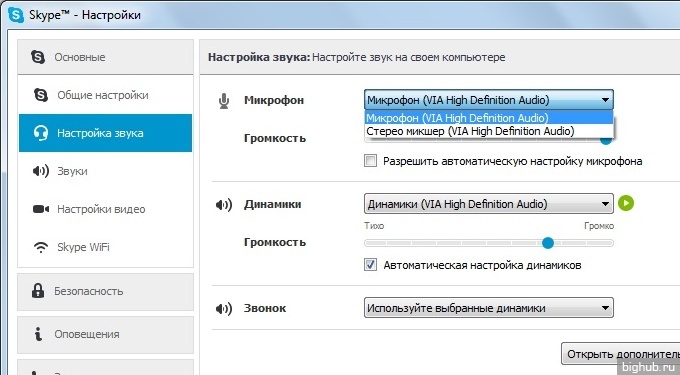
Đó là lý do tại sao Trước hết, bạn nên vào menu cài đặt âm thanh. Trong các mô hình hiện đại, các nhà phát triển đã tính đến khả năng xảy ra sự cố và đưa cài đặt lên một tầm cao mới.
Hệ thống hiện cung cấp cho người dùng khả năng chẩn đoán và khắc phục sự cố tự động. Để làm điều này, hãy làm mọi thứ theo kế hoạch.
Thuật toán
- Ở góc dưới bên phải màn hình trong bảng thông báo, nhấp vào biểu tượng loa.
- Từ một số chức năng được cung cấp, bạn nên chọn tùy chọn phát hiện sự cố âm thanh.
- Sau đó, kỹ thuật viên sẽ chẩn đoán và làm mọi việc cho bạn.
- Trong hầu hết các trường hợp, điều này là đủ để mang lại âm thanh rõ ràng và chất lượng tốt.
Điều chỉnh mức độ
Một cách khả thi khác để cải thiện chất lượng là điều chỉnh mức độ. Để làm điều này, bạn cần phải đăng nhập vào máy tính của bạn.
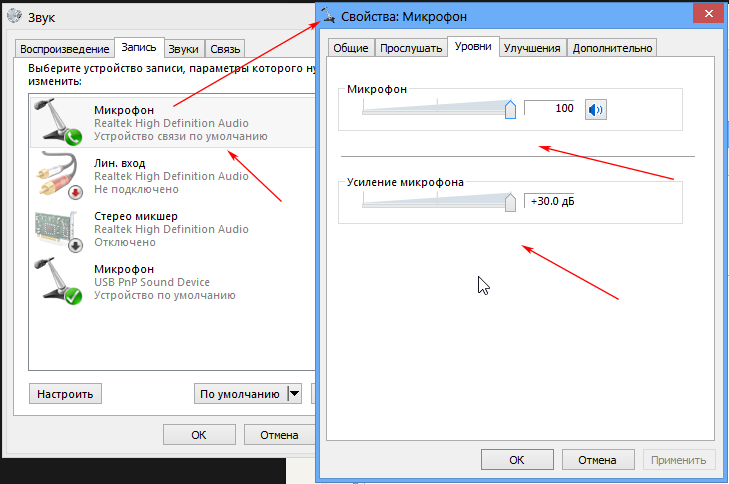
- Tìm phần âm thanh, sau đó đi vào phần đó bằng bất kỳ cách nào có thể.
- Sau đó, trong cửa sổ mở ra, nhấp vào phần ghi.
- Từ danh sách được cung cấp, hãy chọn micrô đang gặp trục trặc. Theo quy định, nó được đánh dấu bằng biểu tượng màu xanh lá cây. Nhấp đúp vào nó bằng nút chuột phải.
- Ở dòng trên cùng, chọn các cấp độ và di chuyển thanh điều chỉnh phía dưới đến vị trí ngoài cùng bên trái.
QUAN TRỌNG. Việc sử dụng chức năng khuếch đại ngoài âm thanh thuần túy sẽ khiến xuất hiện âm nền không cần thiết. Nếu cần, chỉ cần đặt mức tăng ở mức 10 dB là đủ để có âm thanh tốt mà không bị nhiễu.
Kiểm tra trình điều khiển
Đảm bảo hoạt động bình thường của mọi thiết bị được kết nối với máy tính thông qua sự hiện diện của trình điều khiển. Đây là một loại chương trình, bằng cách đọc, công nghệ sẽ hiểu thuật toán nào sẽ thực hiện. Điều này đảm bảo hoạt động phối hợp của tất cả các hệ thống.
Khi kết nối micro, Realtek thường được sử dụng.
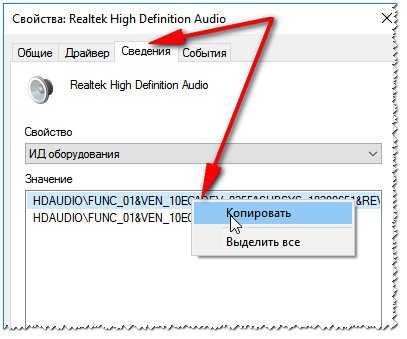
Giải pháp tốt nhất là gỡ cài đặt và cài đặt lại trình điều khiển. Sau đó, vào menu hệ thống và trong cửa sổ mở ra, hãy tìm tùy chọn rất quan trọng để khử tiếng ồn và tiếng vang.
Nếu kết quả không cải thiện sau khi thực hiện, bạn có thể kiểm tra lại sự hiện diện của mức tăng trong menu âm thanh.





